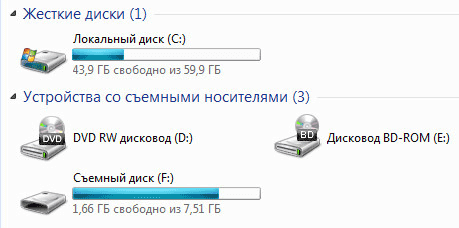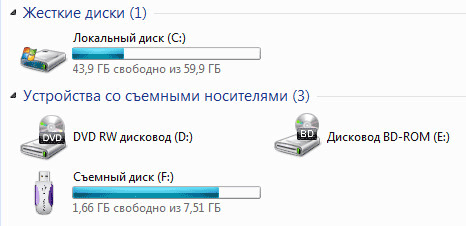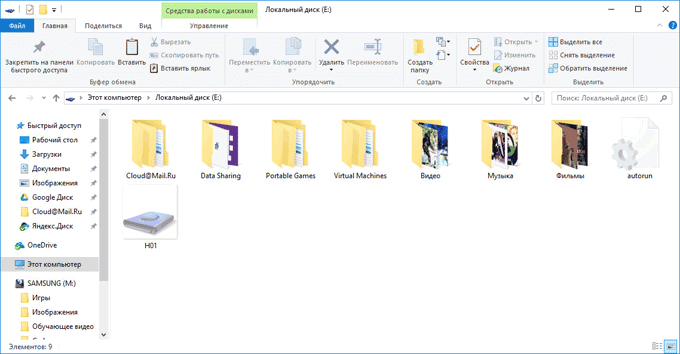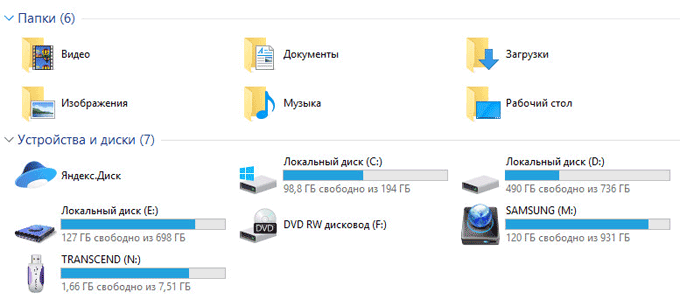-Цитатник
Бродилка по Дневникам Лиру Этих пользователей на Майле не знаю, но Днев...
МЕГАПОИСКОВИК. - Найдется все!!! - (6)МЕГАПОИСКОВИК. - Найдется все!!! Фотоальбомы Блоги Видео Обои Откры...
СУПЕР ЭКСКЛЮЗИВ - ЧАСЫ + КАЛЕНДАРЬ + КАЛЬКУЛЯТОР + ПЛЕЕР - (23)СУПЕР ЭКСКЛЮЗИВ - ЧАСЫ + КАЛЕНДАРЬ + КАЛЬКУЛЯТОР + ПЛЕЕР Код
Всё полезное в одном!!!!!!От Светланы!!! - (17)Топ - 20 постов этого блога ...
Учимся у профессионалов - (2)Учимся у профессионалов УЧИМСЯ КОМПЬЮТЕРНОМУ ...
-Ссылки
-Метки
-Рубрики
- ProShow Producer (67)
- Windows 7 (57)
- Windows 8 (3)
- Windows10 (4)
- анимашки (6)
- аудиокниги (18)
- афоризмы (4)
- афоризмы (2)
- безопасность (29)
- бродилки (43)
- В.С.ВЫСОЦКИЙ (43)
- В.С.ВЫСОЦКИЙ (41)
- видео (52)
- всё о Ли.ру (46)
- генератор паролей (2)
- генераторы (77)
- Госуслуги (6)
- дача (25)
- детская страничка (15)
- журналы-онлайн (3)
- задать вопрос (0)
- закон и право (3)
- звёзды (44)
- здоровье (186)
- знаменитости (25)
- игры (13)
- интересные сайты (60)
- информеры (56)
- киносайты (27)
- клипарт (15)
- клипарты (2)
- компьютер (41)
- конвертер (17)
- лучшее из прошлого (7)
- музыка (194)
- музыкальные сайты (51)
- мультфильмы (9)
- Новый год (32)
- От Владимира Шильникова (122)
- От Любаши (70)
- Официальная Россия (3)
- память (17)
- панорамы (4)
- плееры (32)
- плейкасты (3)
- подбор цвета (1)
- поздравления (44)
- поиск (24)
- полезное (172)
- полезные советы (232)
- полезные уроки (422)
- православие (14)
- программы (743)
- радио (22)
- рамки (21)
- релакс (2)
- Рецепты (108)
- Самоделкин (1)
- сканворды (1)
- советы садоводам (4)
- спорт (5)
- Сталик Ханкишиев (7)
- стихи (5)
- схемы (15)
- телевизор (38)
- точка востановления Windows 7 (6)
- уроки (64)
- Уроки от Ларисы Гурьяновой (10)
- Уроки от Любаши (137)
- Уроки по Мозилле (35)
- фильмы (81)
- флеш-эпиграфы (5)
- флешки (28)
- фоны (7)
- формулы (2)
- фоторедакторы (54)
- фотоэфекты (28)
- цветы (17)
- Чайникам-нет (6)
- часики (6)
- шансон (4)
- шрифты (4)
- энциклопедии (3)
- это интересно (51)
- юмор (39)
-Новости
-Фотоальбом

- мои фотографии
- 02:58 17.12.2013
- Фотографий: 3

- Это я
- 02:51 17.12.2013
- Фотографий: 5
-Приложения
 ОткрыткиПерерожденный каталог открыток на все случаи жизни
ОткрыткиПерерожденный каталог открыток на все случаи жизни Скачать музыку с LiveInternet.ruПростая скачивалка песен по заданным урлам
Скачать музыку с LiveInternet.ruПростая скачивалка песен по заданным урлам Включи свою музыку84 канала потокового радио с тематической музыкой. Выбери свою музыку и слушай
Включи свою музыку84 канала потокового радио с тематической музыкой. Выбери свою музыку и слушай- ТоррНАДО - торрент-трекер для блоговТоррНАДО - торрент-трекер для блогов
 Я - фотографПлагин для публикации фотографий в дневнике пользователя. Минимальные системные требования: Internet Explorer 6, Fire Fox 1.5, Opera 9.5, Safari 3.1.1 со включенным JavaScript. Возможно это будет рабо
Я - фотографПлагин для публикации фотографий в дневнике пользователя. Минимальные системные требования: Internet Explorer 6, Fire Fox 1.5, Opera 9.5, Safari 3.1.1 со включенным JavaScript. Возможно это будет рабо
-Видео

- музыка,шансон
- Смотрели: 33 (0)
-Музыка
- Марк Бернес Просто я работаю волшебником
- Слушали: 4237 Комментарии: 1
- Марк Бернес
- Слушали: 133 Комментарии: 1
- Волшебный полёт
- Слушали: 48 Комментарии: 3
- Без заголовка
- Слушали: 1666 Комментарии: 0
-Всегда под рукой
-неизвестно
-ТоррНАДО - торрент-трекер для блогов
-
пїЅпїЅпїЅпїЅпїЅпїЅпїЅпїЅ пїЅпїЅпїЅпїЅпїЅ пїЅ пїЅпїЅпїЅпїЅ пїЅпїЅпїЅпїЅпїЅпїЅ
В© пїЅпїЅпїЅпїЅпїЅпїЅпїЅпїЅпїЅпїЅпїЅ
-Поиск по дневнику
-Подписка по e-mail
-Друзья
-Постоянные читатели
-Трансляции
-Статистика
Записей: 5140
Комментариев: 2608
Написано: 12232
Как изменить значок (иконку) диска или флешки. |
https://vellisa.ru/izmenit-znachok-diska-ili-flesh...urce=SendPulse&utm_medium=pushКак изменить значок диска или поменять иконку флешки в Windows? В операционной системе Windows диски и подключаемые съемные устройства отображаются стандартными значками.
Если на подключаемом к компьютеру устройстве (флешке или внешнем жестком диске), производитель сделал специальную иконку, то в этом случае, в Проводнике отобразится не стандартный значок, а иконка, созданная производителем устройства.
Почему нужна смена значков флешек или дисков на компьютере? В случае с жестким или локальным диском, нет особой необходимости для того, чтобы поменять значок диска, а смена иконок для подключаемых USB флеш накопителей в некоторых случаях бывает желательна.
При одновременном подключении нескольких флешек к компьютеру, пользователю бывает трудно сразу отличить одну флешку от другой. Флешки с разными иконками легко различимы между собой, это сэкономит немного времени, затрачиваемого на поиск нужного съемного устройства, и повысит эффективность работы.
Как поменять иконку диска или сменить значок флешки, со стандартного изображения в Windows на другой значок? В статье я расскажу, как можно изменить иконку диска, как поменять значок флешки на компьютере в операционной системе Windows. Этот способ одинаково работает в Windows 10, Windows 8.1 (Windows 8), Windows 7.
Подготовка изображения и файла autorun.inf
Для изменения значка жесткого (локального) диска или флешки (внешнего жесткого диска) понадобятся два файла: картинка и файл «autorun.inf».
Прежде всего, необходимо изображение в формате «.ico» с разрешением в 128х128 или 256х256 пикселей. Готовое изображение можно найти в интернете или сделать самому в графическом редакторе. Создайте изображение в формате «JPG» или «PNG», а затем конвертируйте его в формат «ICO» с помощью программы-конвертера или онлайн конвертера.
Теперь нужно создать файл «autorun.inf», который понадобится для отображения иконки. Откройте Блокнот, или другой текстовый редактор, вставьте в него следующую команду:
[autorun]
ICON=имя_ иконки.icoВ этой записи, замените «имя_ иконки», нас свое, которое будет отображаться в Проводнике Windows. Имя иконки может состоять из цифр, букв, слов. Сохраните файл на Рабочем столе, или в другом удобном месте.
При сохранении файла, в диалоговом окне окне Проводника, в поле «Имя файла» вставьте «autorun.inf» (без кавычек), в «Тип файла» выберите «Все файлы», а затем нажмите на кнопку «Сохранить».
Файл «autorun» имеет расширение «inf». Файлы готовы к использованию.
Сначала изменим значок USB флэш накопителя, а потом я расскажу, как сменить иконку диска (жесткого или локального) на компьютере.
Как изменить значок флешки
Давайте посмотрим, как сменить значок флешки со стандартного изображения, на собственную картинку. На этом изображении, в Проводнике операционной системы Windows 7 отображается стандартный значок съемного диска (флешки): «Съемный диск (F:)».
Скопируйте файлы в корень диска (флешки). Переместить файлы нужно в корневой каталог (непосредственно на саму флешку), а не куда-то в папку на флешке.
Далее в Проводнике кликните по флешке правой кнопкой мыши. В контекстном меню выберите «Свойства». Во вкладке «Общие» поставьте атрибуты «Только чтение» и «Скрытый». Нажмите на кнопку «ОК».

Сначала отключите флешку от компьютера (выньте ее из разъема), а затем снова подключите USB накопитель к компьютеру.
В окне Проводника вы увидите, что флешка изменила свой значок на новый, который выбран для этого устройства.
Как изменить значок диска в Windows
Для того, чтобы поменять иконку жесткого или локального диска, необходимо выполнить аналогичные действия. Приготовьте изображение в формате «ICO» и файл «autorun.inf», в который запишите имя значка, подготовленного для жесткого диска.
Я хочу сменить значок диска на Локальном диске «E:» (это отдельный жесткий диск) своего компьютера в операционной системе Windows 10. Смена значка жесткого диска в Windows 7 или в Windows 8.1 (Windows 8) происходит подобным образом.
На этом изображении Локальный диск «E:» имеет стандартный значок. Здесь также видно, что к компьютеру подключена флешка, на которой, я поменял иконку в Windows 7.
Скопируйте изображение в формате «.ico» и файл «autorun.inf» в корень диска (на тот диск, иконку которого нужно изменить), в моем случае, на Локальный диск «E:».
Войдите в свойства этих файлов (кликните по каждому файлу правой кнопкой мыши, в контекстном меню выберите «Свойства»), добавьте атрибуты (поставьте галки) «Только для чтения» и «Скрытый».
Затем перезагрузите компьютер. После загрузки ПК вы увидите, что жесткий (локальный) диск сменил значок на другую иконку.
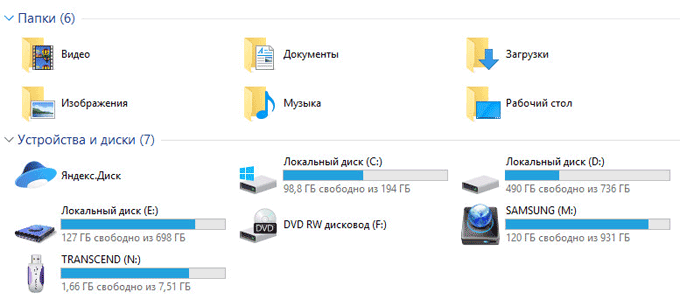
Заключение
Пользователь может поменять значок (иконку), отображаемый в Проводнике на диске (жесткий или локальный) компьютера, или изменить иконку (значок) флешки, отображаемый в Проводнике, после подключения съемного устройства.
| Рубрики: | От Владимира Шильникова |
| Комментировать | « Пред. запись — К дневнику — След. запись » | Страницы: [1] [Новые] |



 Как изменить значок диска или поменять иконку флешки в Windows? В операционной системе Windows диски и подключаемые съемные устройства отображаются стандартными значками.
Как изменить значок диска или поменять иконку флешки в Windows? В операционной системе Windows диски и подключаемые съемные устройства отображаются стандартными значками.